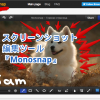前回の記事:
私は、プライベート、仕事、両方のシーンで重宝してますよ。
WEBのデザインやマーケティング、IT・WEB関連のメディア業の方、ブログで生計を立てていたり、副収入を得ているような方の間では、もう十分に知られたアプリです。
でも、私の感覚では、周りの知り合いみても、そうした仕事以外の方の認知度は、せいぜい1、2割ぐらいな感じがします。
あまりポップになり過ぎず、写真や画像に、ちょっと飾りを付けたいときないですか。
そんなときに、便利なアプリですよ。
PCやMacで、写真やスクリーンショットを編集したり、それに書き込むのって、「さあ、やるぞ!」って重い腰をあげなきゃ、できない感じですが、アプリなら移動中とかにサクッとできるんで、楽ですよね。
さあ、いきましょう!
『Skitch』アプリとは
オンラインストレージとして、あるいは、PCやアプリのノートとして重宝するEvernote を作っている会社が、提供するアプリです。クオリティは、さすがですよ。 使いやすい! 無料!
Skitch アプリのインストール方法
まずApp Storeにアクセスしましょう。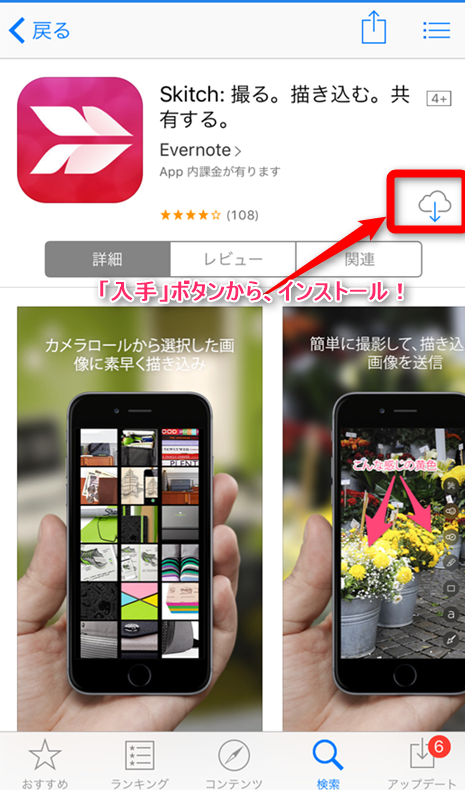
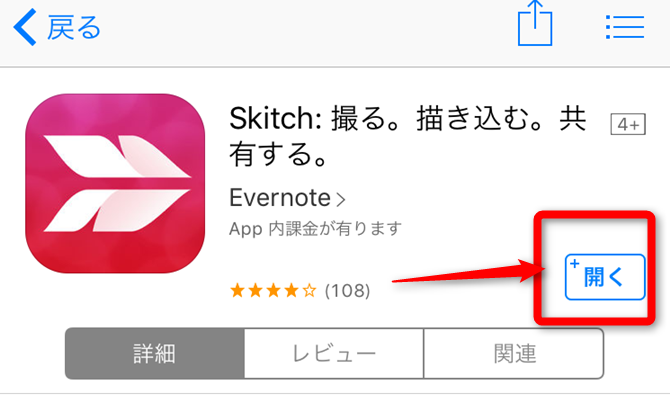
Skitch アプリの使い方(使用方法)
30ぐらい画像があるんで、パッパッパッと、見ていってくださいね。
書き込み機能リスト
派手な書き込み機能はありませんが、一通り、必要な機能はあるんですよ。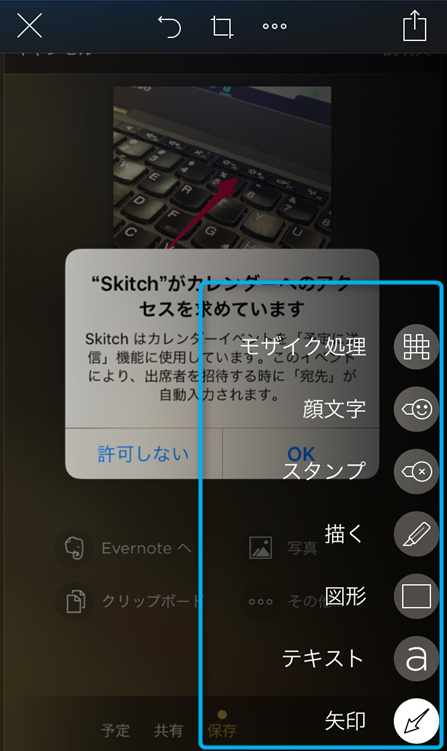
- モザイク
- 顔文字
- スタンプ
- 描く
- 図形
- テキスト
- 矢印
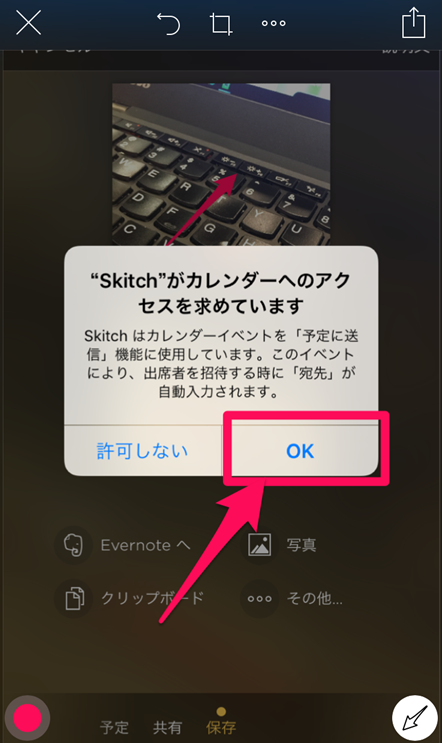
矢印アイコン

すぐに、「ここだよ!」って、教えられるじゃないですか!?


テキスト挿入

共有
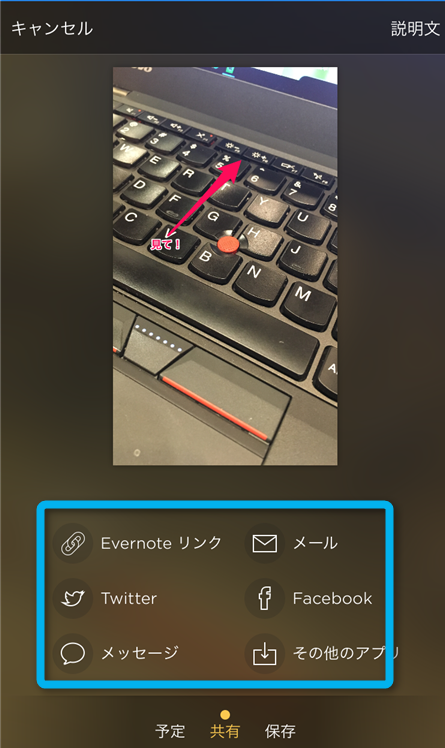
保存
写真アプリへの保存も滑らかな動線ですね。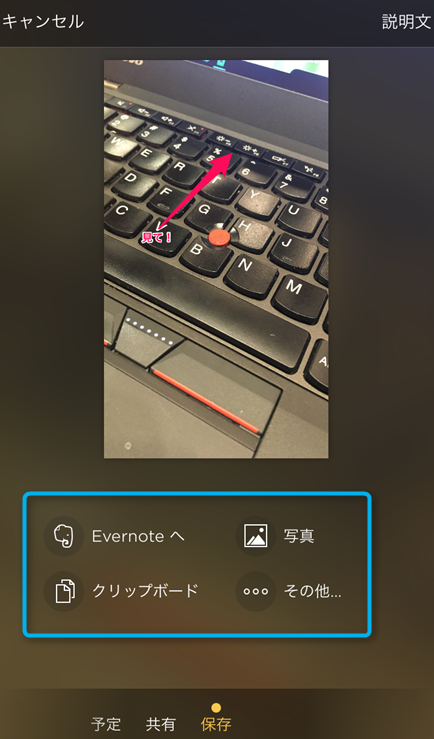
予定
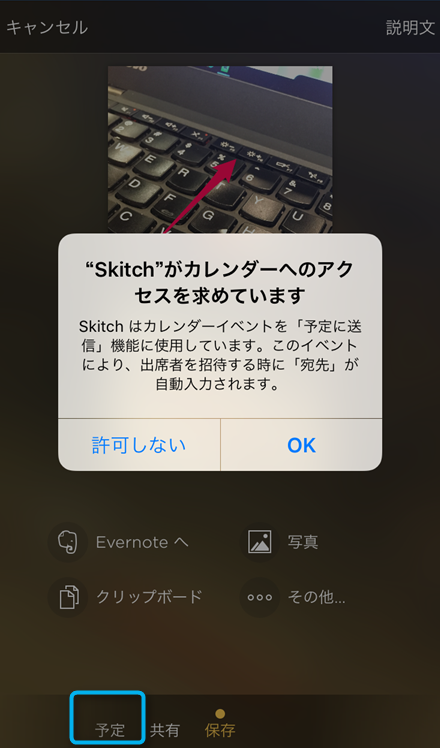
コメント追加
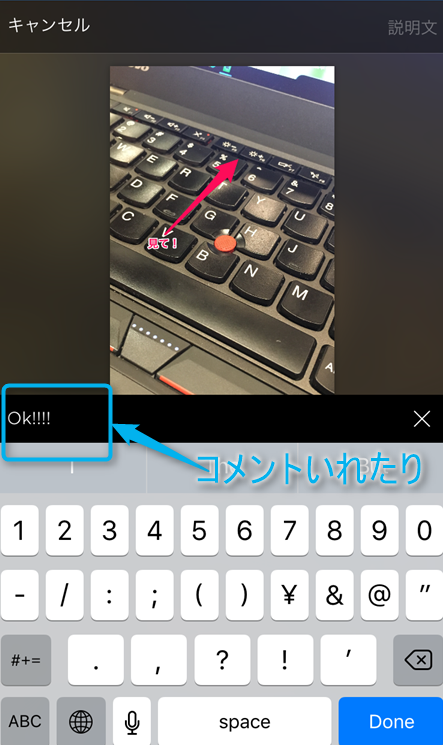

写真アプリの「写真」や「スクリーンショット」に書き込む
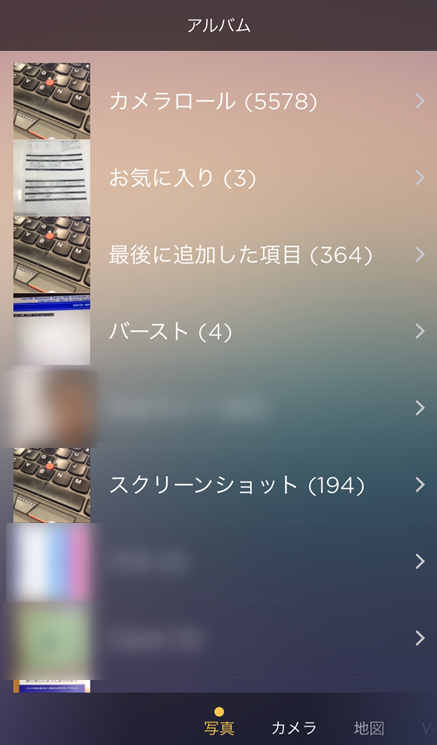
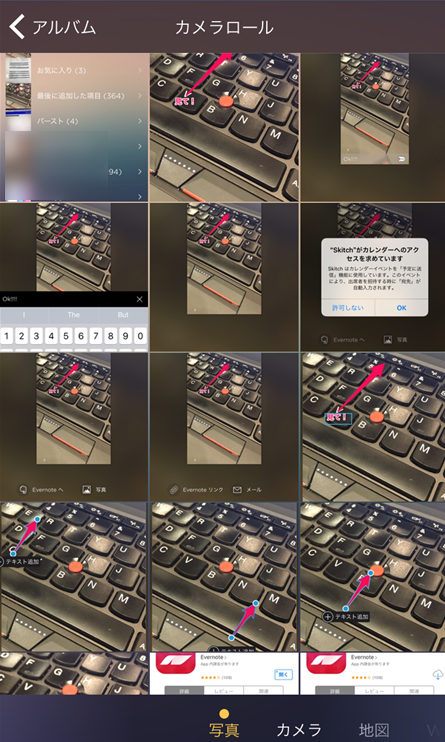
地図に書き込む
住所や、現在地から、地図に目印付けるのも、簡単です!ただ、不満は、Google Mapでない点ですね~
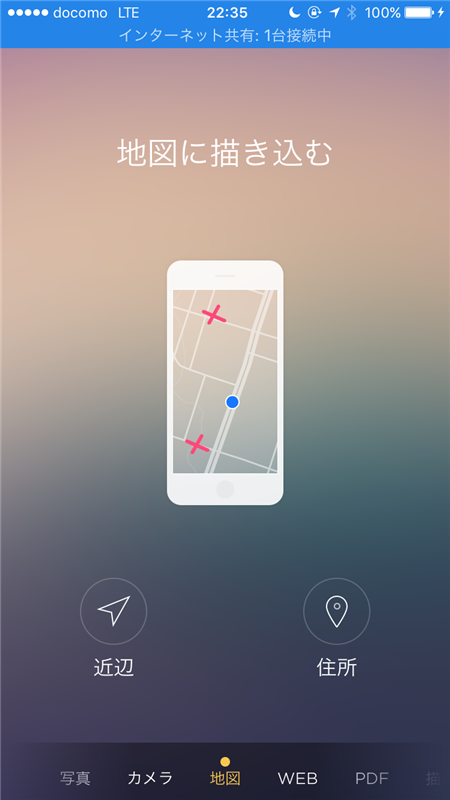

顔文字
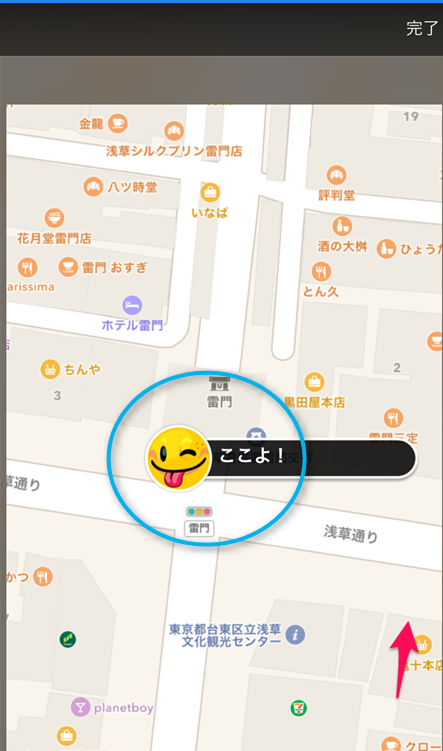
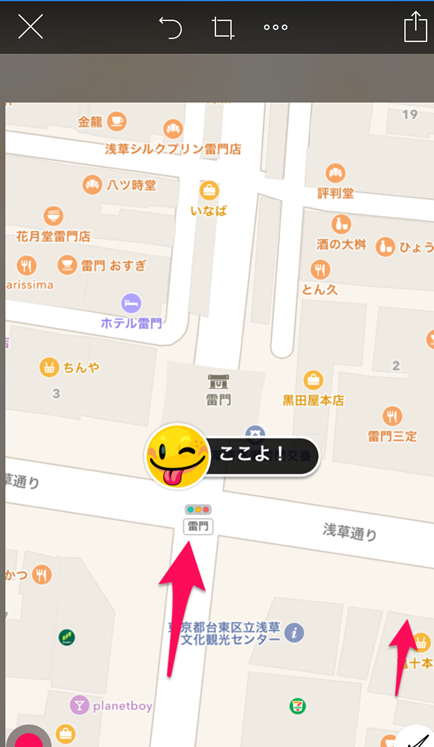
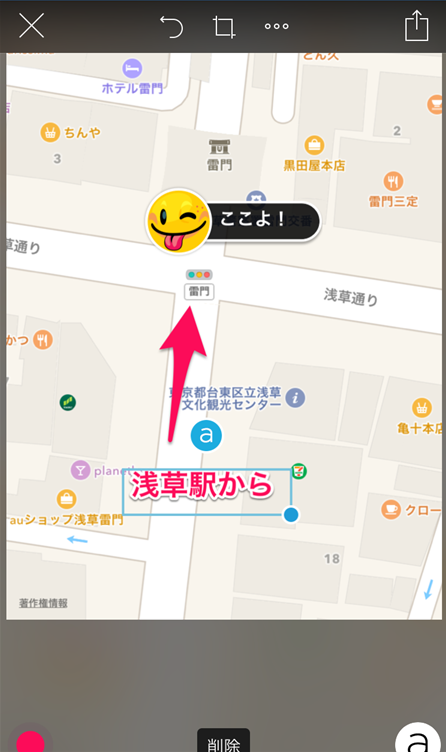
タッチでできるのが、いいですよね~
メッセージで送信
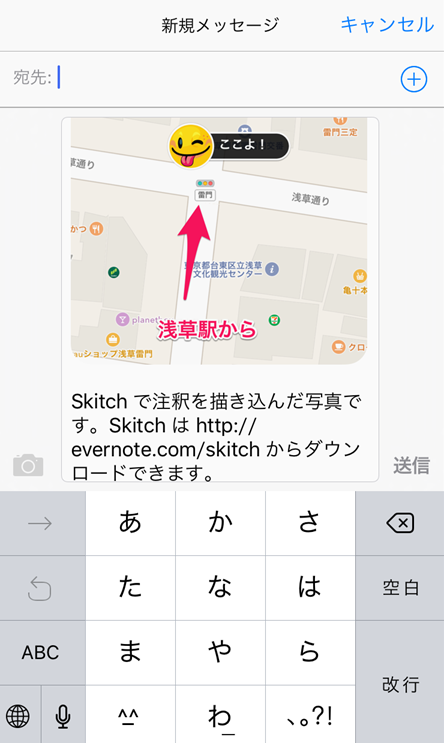
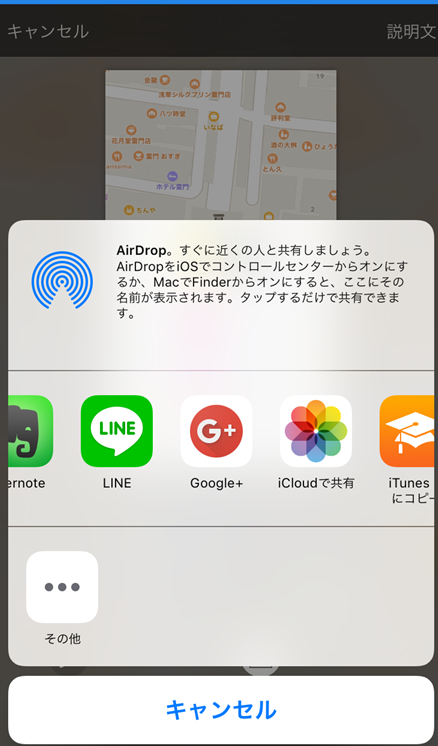
Webページに書き込む
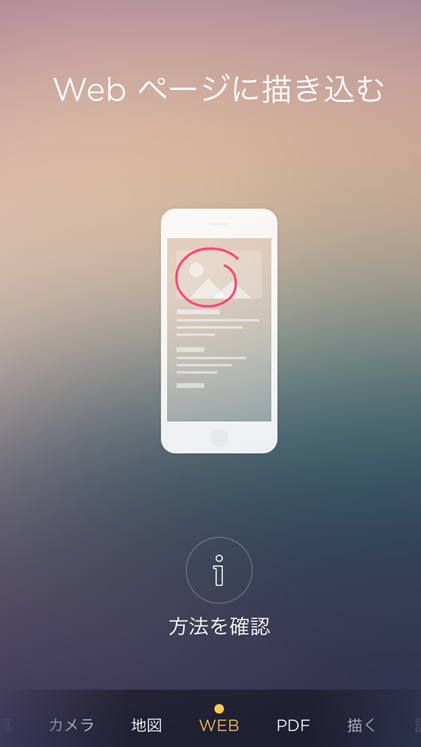
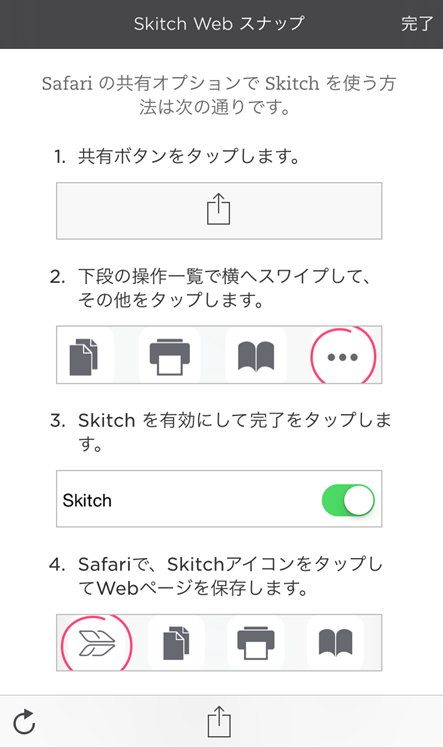
PDFに書き込む
PDFも結構、使いそうですねー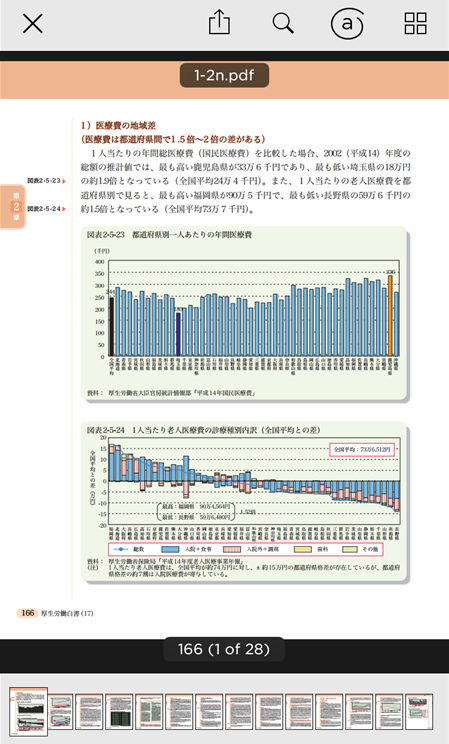
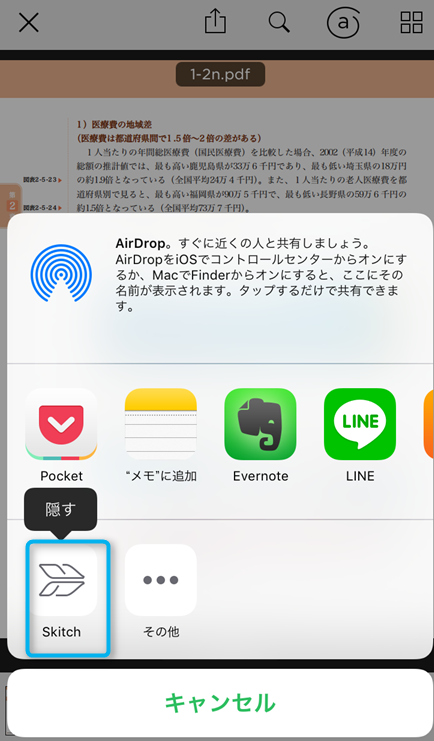
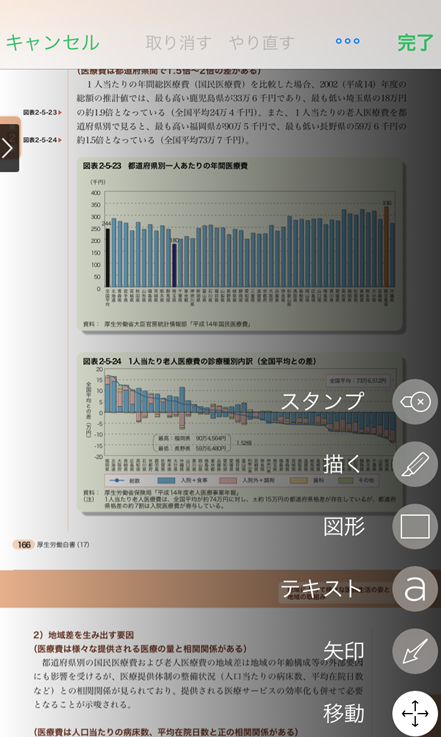
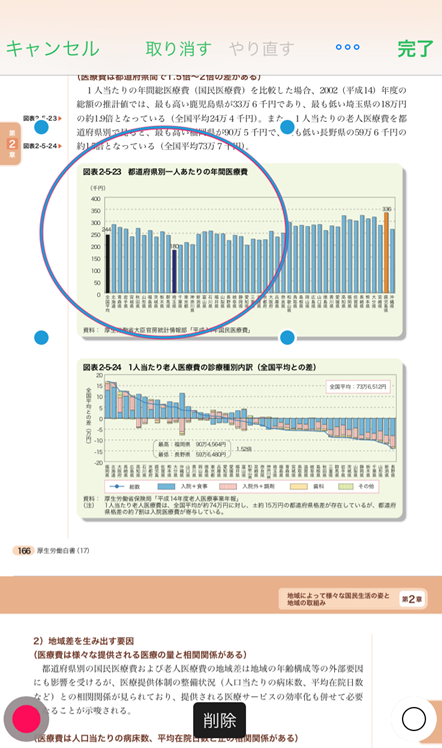
まとめ
とても便利な『Skitch』ですが、Android や Windows 向けのサポートは2016年1月22日時点で終了しちゃってるんですって。あらら。 Mac と iPhone 向けには、引き続きサポートするようです。ビジネス上の原因もありそうですが、Android や Windows 向けのエンジニアがやる気なくなったか、退職したんですかね~なんて、どうでもいいことですが、勘ぐりたくなりますね。
The following two tabs change content below.


小松 英二
代表取締役 : 株式会社ワークスピーディー
ソニーの情報システム子会社で、5万人以上のユーザー向けの社内ヘルプデスクや、認証サーバ・メールサーバの運用を経験。その後、日本マイクロソフトや、レノボ・ジャパンで、大手法人営業のプリセールスSE を担い、ソフトウェアからハードウェアまで幅広い知識と経験を持つ。現在はIT企業、株式会社ワークスピーディーの代表取締役。
詳しくはこちら → プロフィール
最新記事 by 小松 英二 (全て見る)
- 英語の読み書きに役立つツール(ビジネス・仕事向け) - 2024年1月15日
- 【IVRy(アイブリ−】電話の自動応答をするクラウドサービス - 2022年5月5日
- 【iPhone】「ブック」アプリで倍速再生 - 2021年12月31日